Принтер – незаменимое устройство в офисе или дома, позволяющее быстро и качественно распечатывать документы. Однако, иногда компьютер может не обнаружить принтер, что может вызвать определенные трудности. В этой статье мы рассмотрим, как подключить принтер, когда компьютер не видит устройство, и какие шаги следует предпринять для решения данной проблемы.
Первым шагом, который следует сделать, это убедиться, что принтер подключен к компьютеру правильно. Проверьте, что принтер подключен к источнику питания, а USB-кабель надежно вставлен в порт компьютера. Если принтер использует беспроводное подключение, убедитесь, что он находится в зоне покрытия Wi-Fi и правильно настроен.
Если проблема с подключением принтера не устраняется, следующим шагом будет проверка драйверов. Драйверы – это программное обеспечение, которое позволяет компьютеру взаимодействовать с устройством. Возможно, у вас установлены устаревшие драйверы или их вообще нет. В таком случае, необходимо установить актуальные драйверы для вашей модели принтера. Вы можете найти их на официальном сайте производителя или воспользоваться дисковым набором, который поставляется в комплекте с принтером.
Если после всех выполненных действий ваш компьютер по-прежнему не обнаруживает принтер, возможно, проблема кроется в самом устройстве. Попробуйте подключить принтер к другому компьютеру или ноутбуку, чтобы убедиться, что проблема не в компьютере. Если принтер работает на другом устройстве, значит, дело в компьютере, и возможно, стоит обратиться за помощью к профессионалам или в службу технической поддержки.
Возможные причины компьютера не обнаруживать принтер

Если ваш компьютер не обнаруживает принтер, проблема может быть вызвана несколькими факторами:
| 1. Порт подключения принтера | Убедитесь, что принтер подключен к компьютеру через рабочий порт, как обычно USB или параллельный. |
| 2. Драйверы принтера | Установите на компьютере драйверы принтера, чтобы операционная система могла распознать и взаимодействовать с принтером. |
| 3. Несовместимость операционной системы | Проверьте, поддерживает ли ваш принтер используемую операционную систему. Если нет, возможно, вам придется найти драйверы или обновления с веб-сайта производителя. |
| 4. Проблемы с подключением | Проверьте все кабели и убедитесь, что они качественно подключены как к компьютеру, так и к принтеру. |
| 5. Разрешения доступа | Проверьте, есть ли у вас полные разрешения доступа к принтеру. Иногда компьютер может не обнаруживать принтер из-за ограниченных прав. |
| 6. Неисправность принтера | Возможно, проблема заключается в самом принтере. Попробуйте подключить принтер к другому компьютеру или обратитесь в сервисный центр для диагностики. |
Прежде чем обращаться за помощью, рекомендуется провести проверки и убедиться, что все настройки и подключения на месте. Если проблема не решается, обратитесь к производителю принтера или обратитесь к специалисту по информационным технологиям для помощи в диагностике и решении проблемы.
Проблемы с подключением кабелей

При попытке подключить принтер к компьютеру могут возникнуть различные проблемы с подключением кабелей. В экономии времени или из-за небрежности, иногда пользователи могут неправильно подключить кабели.
Одна из распространенных проблем с подключением кабелей - неправильное подключение USB-кабеля. USB-порты имеют различные стандарты и если кабель несовместим с портом, подключение не будет работать. В таком случае, необходимо убедиться, что используется правильный тип кабеля и он полностью вставлен в соответствующий порт.
Еще одна распространенная проблема - неисправность кабеля. Периодически кабели могут изнашиваться или повреждаться, что приводит к проблемам с подключением. Для проверки кабеля можно использовать другую устройство, чтобы убедиться, что он работает исправно. Если кабель действительно неисправен, его следует заменить на новый.
Иногда проблема может быть связана с неправильным подключением кабелей к устройству или компьютеру. Важно проверить, что кабели правильно вставлены в порты и надежно закреплены. При этом, необходимо быть внимательным и аккуратным, чтобы не повредить порт или кабель при подключении.
Если устройство не обнаруживается компьютером после проверки всех этих обстоятельств, может быть полезно проверить кабели и порты на другом компьютере или использовать другой кабель. Если проблема все еще не устраняется, возможно, есть другая причина, связанная с программным обеспечением или аппаратной частью компьютера, и в таком случае стоит обратиться к профессионалам для дальнейшей диагностики и решения проблемы.
Необходимость установки драйверов
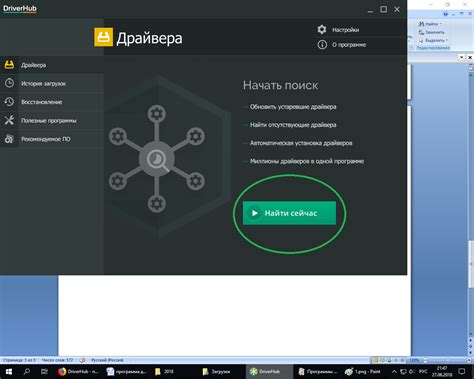
Когда компьютер не обнаруживает принтер, одной из причин может быть отсутствие установленных драйверов. В таком случае, необходимо скачать и установить драйверы на компьютер.
Драйверы для принтеров обычно поставляются на диске в составе устройства или можно скачать их с официального сайта производителя. Важно выбрать версию драйвера, которая соответствует модели вашего принтера и операционной системе, установленной на компьютере.
После загрузки драйверов, их необходимо установить следуя инструкциям производителя. Обычно установка драйверов происходит автоматически, но иногда может требоваться ручная установка. В таком случае, потребуется перейти в меню "Устройства и принтеры" в настройках компьютера и добавить принтер вручную, указав путь к установленным драйверам.
После установки драйверов, компьютер должен легко обнаружить подключенный принтер и он будет готов к использованию. Если проблема с подключением принтера осталась, возможно, требуется обратиться за поддержкой или консультацией производителя принтера.
Неправильные настройки в системе

Если ваш компьютер не обнаруживает устройство принтера, причиной этой проблемы могут быть неправильные настройки в системе. Вот несколько шагов, которые вы можете предпринять, чтобы исправить эту ситуацию:
1. Проверьте, что принтер включен и подключен к компьютеру правильно. Убедитесь, что все кабели надежно подключены и не повреждены.
2. Перезагрузите компьютер и принтер. Иногда простая перезагрузка может помочь восстановить связь между устройствами.
3. Проверьте настройки принтера в операционной системе. Откройте "Панель управления" и найдите раздел "Принтеры и другие устройства". Проверьте, что принтер правильно добавлен и выбран как устройство по умолчанию.
4. Удалите все устройства принтера и переустановите их заново. Это может помочь исправить проблемы с драйверами или другими настройками.
5. Обновите драйверы принтера. Посетите веб-сайт производителя принтера и загрузите последние версии драйверов. Установите их на компьютер и перезагрузите систему.
Если после выполнения этих шагов проблема не устраняется, возможно, у вас есть физическая проблема с принтером или компьютером. В таком случае рекомендуется обратиться за помощью к специалисту или технической поддержке производителя.
Проблемы с USB-портами

Когда компьютер не обнаруживает устройство, одной из возможных причин может быть проблема с USB-портами. Вот некоторые распространенные проблемы с USB-портами и способы их решения:
| Проблема | Решение |
|---|---|
| USB-порт не работает | Попробуйте подключить устройство к другому USB-порту на компьютере. Если несколько портов не работают, возможно, проблема с драйверами портов. Обновите драйверы или попробуйте установить другие драйверы для USB-портов. |
| Устройство не распознается | Убедитесь, что устройство подключено к USB-порту правильно. Проверьте провод, USB-кабель и соедините устройство непосредственно с компьютером, минуя неисправное соединение. |
| Низкая скорость передачи данных | Попробуйте подключить устройство к USB-порту версии 3.0 или выше, чтобы получить более высокую скорость передачи данных. Если у вас только USB 2.0 порты, попробуйте отключить другие устройства от портов, чтобы освободить пропускную способность для нужного устройства. |
| USB-устройства отключаются случайным образом | Проверьте питание компьютера и USB-устройства. Некачественные или несовместимые устройства могут вызывать случайные отключения. Попробуйте использовать фильтр для питания USB-портов или заменить устройство на более надежное. |
Если проблемы с USB-портами остаются, обратитесь за помощью к специалисту или производителю компьютера для более точной диагностики и ремонта.
Принтер не включен или не в режиме ожидания

Если ваш компьютер не обнаруживает принтер, первым делом убедитесь, что устройство включено и находится в режиме ожидания.
1. Убедитесь, что принтер подключен к электрической розетке и включен. Проверьте, включен ли кабель питания и правильно ли он подключен к принтеру и розетке.
2. Проверьте, что на панели управления принтера нет ошибок или предупреждений. Если принтер сообщает о каких-либо проблемах, посмотрите инструкцию по эксплуатации, чтобы узнать, как их исправить.
3. Проверьте, что принтер находится в режиме ожидания и готов к печати. Обычно на панели управления есть индикатор состояния принтера, который показывает, если он включен и готов к работе. Если индикатор мигает или не светится, возможно, принтер не включен или требует дополнительных действий.
4. Попробуйте перезагрузить принтер и компьютер. Иногда простой перезапуск может решить проблему. Выключите принтер и компьютер, подождите несколько секунд, затем включите их снова.
Если все вышеперечисленные шаги не помогли, возможно, проблема связана с аппаратной неисправностью принтера или его драйверами. В таком случае рекомендуется обратиться к специалисту или производителю принтера для получения дополнительной помощи.
Конфликт с другими устройствами
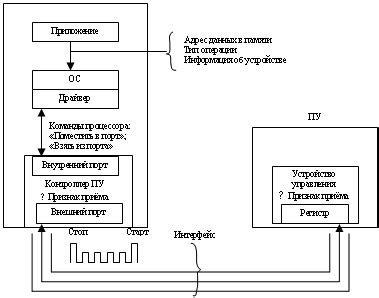
В этом случае, попробуйте отключить некоторые устройства, особенно те, которые в данный момент не используются. Также можно попробовать подключить принтер к другому USB-порту на компьютере. Если у вас есть возможность, подключите принтер через USB-хаб с собственным источником питания.
Если после выполнения этих действий принтер все еще не обнаруживается, возможно, проблема связана с другими подключенными устройствами, такими как сканеры, камеры или другие принтеры. В этом случае, попробуйте отключить или отключить эти устройства и повторите попытку подключения принтера.
Если ни одно из вышеперечисленных действий не помогло решить проблему, рекомендуется обратиться к специалисту или технической поддержке производителя принтера для получения дополнительной помощи.